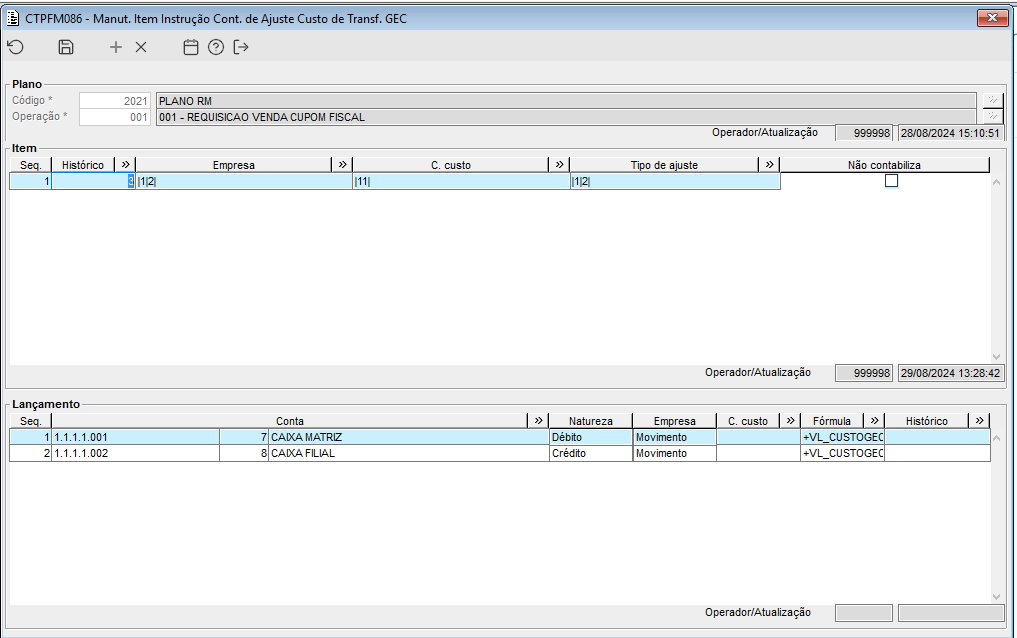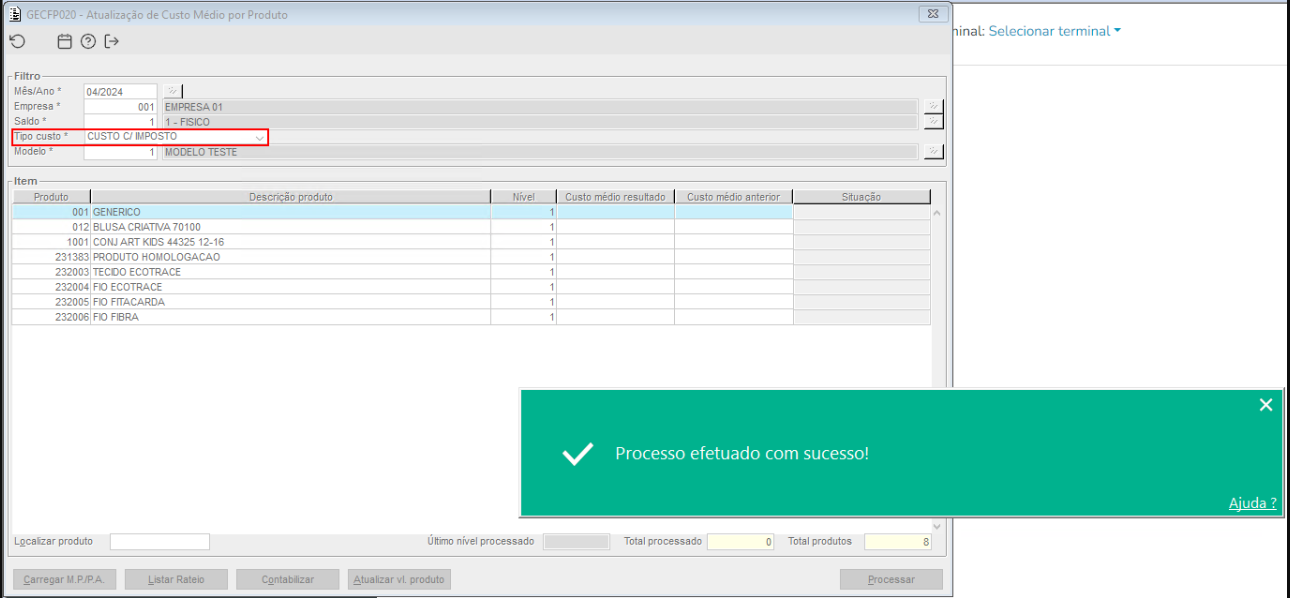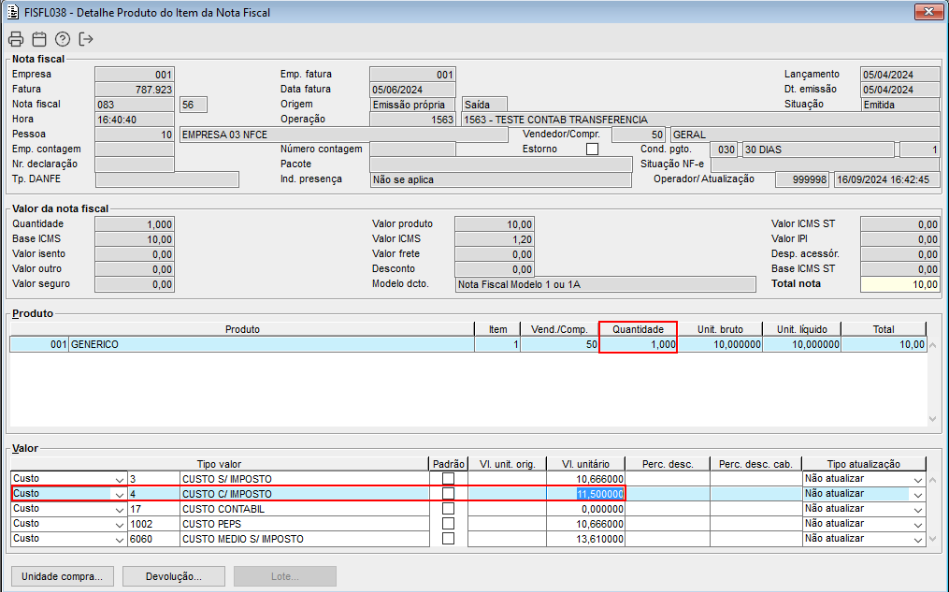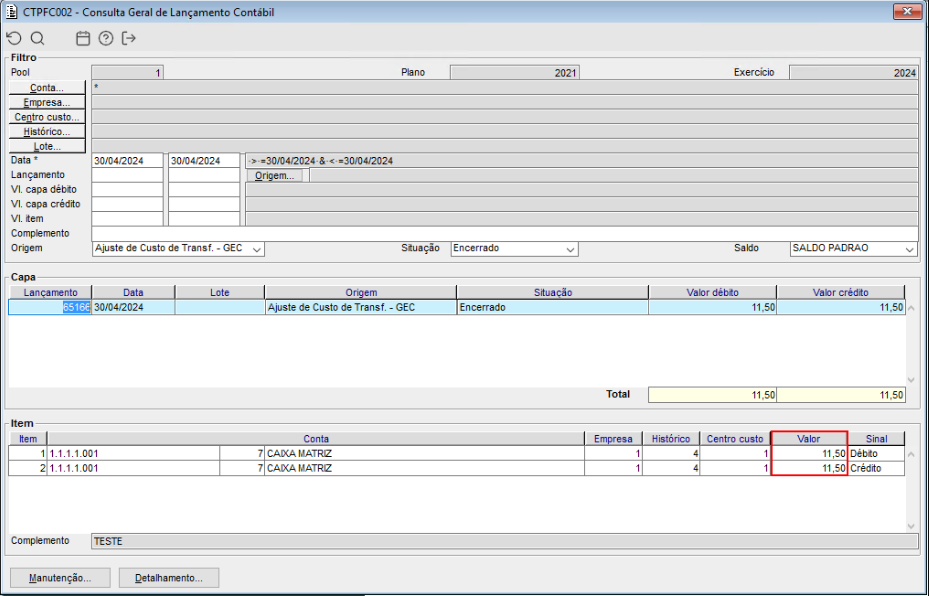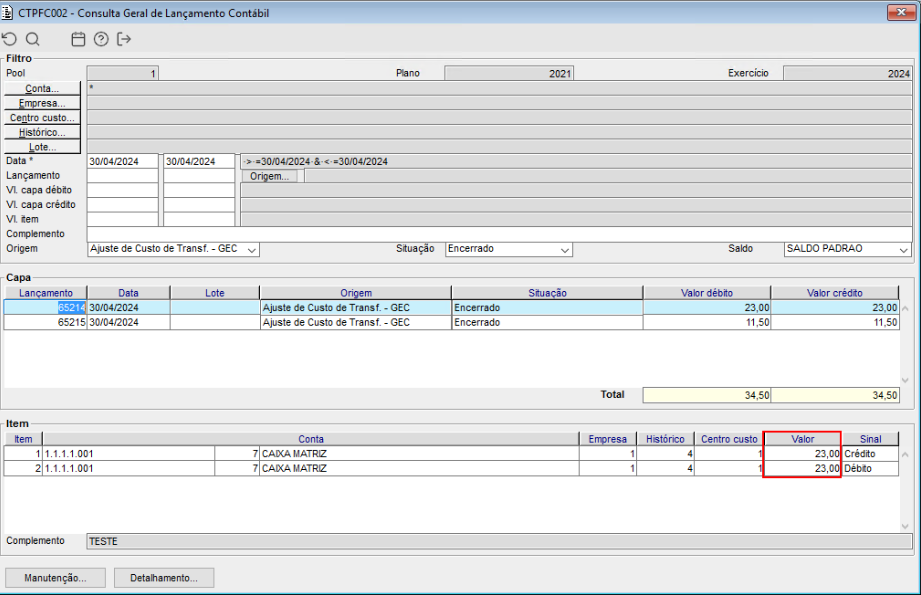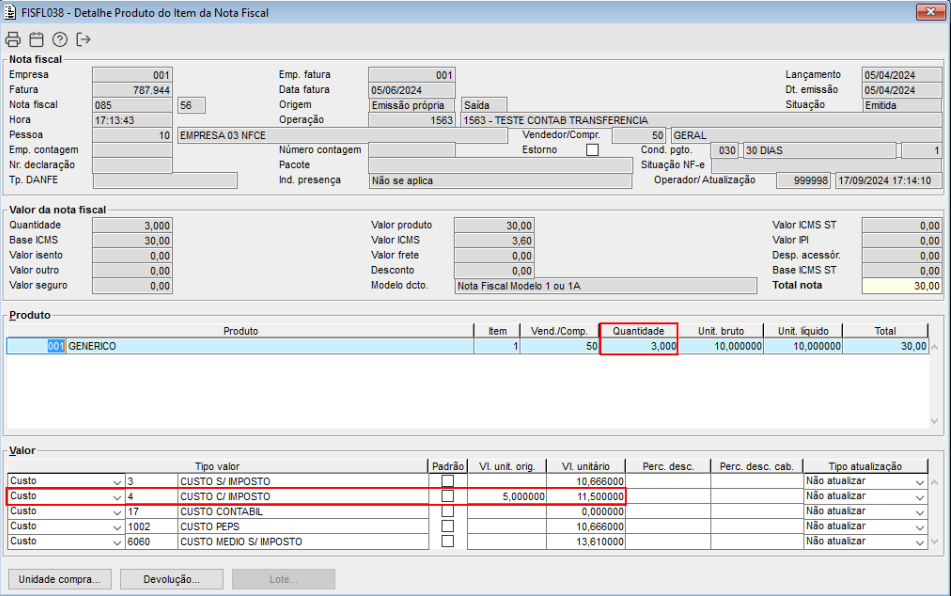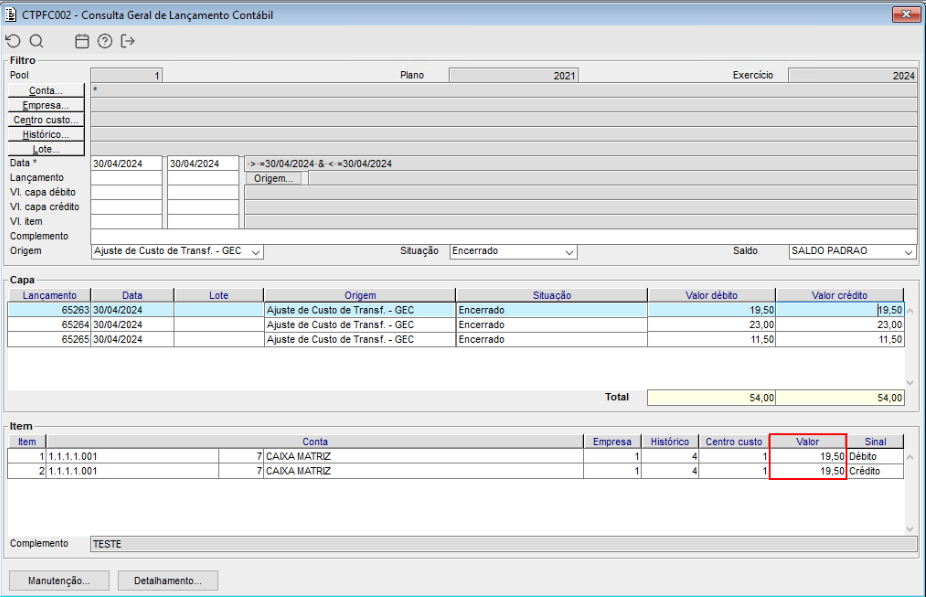01. DADOS GERAIS
| Produto: | TOTVS Moda |
|---|---|
| Segmento: | Varejo |
| Módulo: | Moda - Produção |
| Função: | Atualização de custo médio por produto |
| País: | Brasil |
| Requisito/Story/Issue (informe o requisito relacionado) : |
02. SITUAÇÃO/REQUISITO
Com o aprimoramento dos processos de Gerenciamento de Custos, precisou-se poder realizar a contabilização dos custos das notas fiscais.
03. SOLUÇÃO
Na tela do componente GECFP020 foi incluído o botão Contabilizar, que irá inicialmente realizar o cancelamento dos lançamentos contábeis do período (mês/ano) do pool da empresa informada no componente GECFP020. Posteriormente irá também realizar a contabilização de diversas movimentações separadas em diferentes etapas conforme a seguir:
Ao final do processo de cancelamento e contabilização automática, caso ocorra algum erro de configuração de instrução contábil ou outro, todo o processo de cancelamento e contabilização é abortado e os erros demonstrados em tela para verificação.
Imagem 01 - Nota fiscal contabilizada, gerando o lançamento 59809.
Imagem 02 - Como pode ser visto acima, temos o lançamento 59809 sendo do tipo Custo do documento e com a situação Encerrado.
Imagem 03 - Na tela do GECFP020, temos o botão Contabilizar que ao ser acionado faram o cancelamento da contabilização dos lançamentos que ocorreram durante o mês/ano informado e que sejam do tipo Custo do documento.
Imagem 04 - Ao revisitarmos o lançamento após acionado o processo pelo GECFP020, passou a ficar com a situação Cancelado.
Após a realização dos cancelamentos de todos os lançamentos contábeis, irá ser iniciada as novas contabilizações que se trata da Etapa 2 de todo o processo, ou seja, serão gerados os lançamentos contábeis com a tipagem de contabilização de custo dos documentos fiscais para todas as NFs do mesmo período e pool da empresa indicada no mesmo componente, sendo realizada a busca dos documentos fiscais da mesma forma que é realizada no componente CTPFP026.
Imagem 1 - Demonstração da lista de lançamentos contábeis do mês 05 de exemplo não listando nenhum lançamento.
Imagem 2 - Demonstração da processo realizado corretamente.
Imagem 3 - Demonstração da lista de lançamentos contábeis do mês 05 de exemplo listando os lançamentos contábeis realizados automaticamente.
Imagem 4 - Demonstração de validações ocorridas durante o processamento das contabilizações, que ocasiona a interrupção de todo o processo tanto de cancelamento quanto da contabilização do custo dos documentos fiscais do período.
Desenvolvido o componente CTPFM082 (Manutenção Cadastro de Zeramento de Conta de Resultado (GEC)) dentro do menu Contabilidade por pool → Contabilização GEC.
Neste componente será permitido a consulta e a manutenção das contas de origem e destino.
No primeiro quadro chamado "Filtro encerramento" é informado o Plano, Contas origem, C. Custo origem e Histórico origem, após o preenchimento destes dados já é possível fazer a consulta verificando se já existem registros gravados para as contas, caso possua será mostrado nos quadros "Conta Origem" e "Conta destino".
Caso não tenha contas já configuradas e o usuário deseja fazer a configuração, será necessário informar os dados das contas origem (Filtro encerramento) e os dados da conta destino (Dados destino encerramento), após informados os dois quadros deve-se clicar no botão "Aplicar dados", com essa ação será carregado os dados no quadro "Conta origem" sendo necessário efetuar a gravação para que os dados sejam salvos.
Para efetuar a exclusão de uma configuração, pode-se depois da consulta efetuar a exclusão manual de cada registro ou ainda utilizar o botão "Remover contas" que ira remover todos os registros listados.
Imagem 1 - Acima vemos o caminho do componente adicionado ao modulo de contabilidade por pool → Contabilização GEC.
Imagem 2 - Informando apenas o quadro "Filtro encerramento" pode-se efetuar a consulta para verificar se já existem dados cadastrados para as contas informadas.
Imagem 3 - Para se cadastrar novas configurações devem ser informado os quadros "Filtro encerramento" e "Dados destino encerramento", de depois clicar no botão "Aplicar dados", sendo necessário efetuar a gravação.
Imagem 4 - Pode-se remover todas as contas listadas clicando no botão "Remover contas".
Imagem 5 - Demonstração do vinculo das contas e centro de custo de origem com a conta e centro de custo de destino.
Imagem 6 - Demonstração do vinculo das contas e centro de custo de origem com a conta e centro de custo de destino.
Imagem 7 - Demonstração do cadastro da conta contábil sem estar marcado o checkbox "Centro de custo".
Imagem 8 - Demonstração do cadastro da conta contábil sem estar marcado o checkbox "Centro de custo".
Imagem 9 - Demonstração da validação apresentada em caso do cadastro da conta contábil não estar marcado o checkbox "Centro de custo".
Imagem 10 - Demonstração do processo realizado com sucesso para o mês 05.
Imagem 11 - Demonstração do saldo das contas contábeis para o mês 05 com seus respectivos centros de custo.
Imagem 12 - Demonstração do lançamento contábil para as devidas contas de origem e destino com seus respectivos centros de custo e o valor para cada conta de destino corretamente.
Desenvolvido os componentes CTPFM083 (Manut. Instrução Contábil de Transf. Saldo em Elaboração GEC) e CTPFM084 (Manut. item Instrução Cont. Transf. Saldo em Elaboração GEC).
A instrução contábil é configurada por plano, no componente CTPFM083 deve-se informar o plano e no quadro ordem deve-se informar os campos e a ordem para contabilização, para os campos de tipo de classificação 1, 2 e 3 será obrigatório informar o tipo de classificação.
Através do botão "Item" do CTPFM083 será chamado o componente CTPFM084 para a manutenção do item da instrução contábil.
No componente CTPFM084 no quadro "Item" será carregado os item de acordo com o configurado no CTPFM083, no quadro "Lançamento" deverá ser informado as contas para os lançamentos, podendo também informar o campo Natureza, Empresa, C. custo, Fórmula e Histórico.
Imagem 1 - Acima vemos o componente CTPFM083 com um exemplo de configuração.
Imagem 2 - Acima vemos como exemplo a configuração dos itens de lançamento.
Nessa etapa será contabilizado o saldo inicial e final em elaboração referente as movimentações que são realizadas nas OPs para o período que foi informado no componente GECFP020. Clicando no botão Contabilizar do mesmo componente, nesta etapa serão gerados apenas 2 lançamentos sendo o primeiro lançamento referente ao saldo inicial do mês anterior dos itens que estão em elaboração nas OPs e o segundo lançamento referente ao saldo final dos itens em elaboração nas OPs que tiveram movimentação no mês informado no GECFP020.
É importante informar que o Centro de custo buscado para identificação do lançamento contábil na instrução, é o que está vinculado ao local de Destino da movimentação da OP do período em questão em que estará sendo feita a contabilização nesta etapa.
Imagem 3 - Demonstração do centro de custo vinculado ao local de destino das movimentações das OPs utilizadas no teste.
Imagem 4 - Demonstração do local de destino das movimentações da OP.
Imagem 5 - Demonstração do local de destino das movimentações da OP.
Imagem 6 - Demonstração do saldo total inicial do mês anterior e do saldo final das respectivas OPs que serão contabilizadas nesta etapa para o período em questão.
Imagem 7 - Demonstração do lançamento contábil referente ao saldo inicial gerado buscando os sinais de Débito e Crédito ao inverso da configuração realizada na instrução contábil no CTPFM083.
Imagem 8 - Demonstração do lançamento contábil referente ao saldo final gerado buscando os sinais de Débito e Crédito conforme a instrução contábil configurada no CTPFM083.
Desenvolvido os componentes CTPFM085 (Manut. Instrução Contábil de Ajuste de Custo de Transf. GEC) e CTPFM086 (Manut. Item Instrução Cont. de Ajuste de Custo de Transf. GEC).
A instrução contábil é configurada por plano e operação, no componente CTPFM085 deve-se informar o plano e a operação, no quadro ordem deve-se informar os campos e a ordem para contabilização, para os campos de tipo de classificação 1, 2 e 3 será obrigatório informar o tipo de classificação.
Através do botão "Item" do CTPFM085 será chamado o componente CTPFM086 para a manutenção do item da instrução contábil.
No componente CTPFM086 no quadro "Item" será carregado os item de acordo com o configurado no CTPFM085, no quadro "Lançamento" deverá ser informado as contas para os lançamentos, podendo também informar o campo Natureza, Empresa, C. custo, Fórmula e Histórico.
Imagem 1 - Exemplo de configuração da instrução contábil.
Imagem 2 - Exemplo de configuração do item e do lançamento contábil.
Nessa etapa serão contabilizadas todos os documentos fiscais que tenham a operação que foi criada a instrução contábil no componente CTPFM085. O processo irá funcionar também parecido ao CTPFP026 pois irá contabilizar o custo da NF. No custo dos produtos dos documentos fiscais existe o valor do Custo Original e o Custo Unitário que é o atual, o valor a ser contabilizado nesta etapa é a diferença entre esses custos (Fórmula é Custo Original - Custo Unitário). Para obtenção dos valores, será buscado do documento fiscal o Tipo de custo que foi informado no campo Tipo custo do componente GECFP020. Se na busca do custo, ao realizar o cálculo do Custo Original - Custo Unitário houver uma diferença positiva o ajuste será de Acréscimo, já se houver uma diferença negativa o ajuste é de Redução.
Imagem 3 - Demonstração do processo de contabilização de todas as etapas realizado com sucesso.
Imagem 4 - Demonstração do custo do produto do documento fiscal buscado pela seleção do Tipo valor no componente GECFP020.
Imagem 5 - Demonstração do lançamento gerado com o respectivo valor para a origem "Ajuste de custo de Transf. - GEC".
Imagem 6 - Demonstração do custo do produto do documento fiscal com quantidade 2 buscado pela seleção do Tipo valor no componente GECFP020.
Imagem 7 - Demonstração do lançamento gerado com o respectivo valor da diferença entre o valor unitário original e valor unitário do custo multiplicado pela quantidade de itens da NF para a origem "Ajuste de custo de Transf. - GEC".
Imagem 8 - Demonstração do custo do produto do documento fiscal com quantidade 3 e com valor unitário original e valor unitário buscado pela seleção do Tipo valor no componente GECFP020.
Imagem 9 - Demonstração do lançamento gerado com o respectivo valor da diferença entre o valor unitário original e valor unitário do custo multiplicado pela quantidade de itens da NF para a origem "Ajuste de custo de Transf. - GEC".